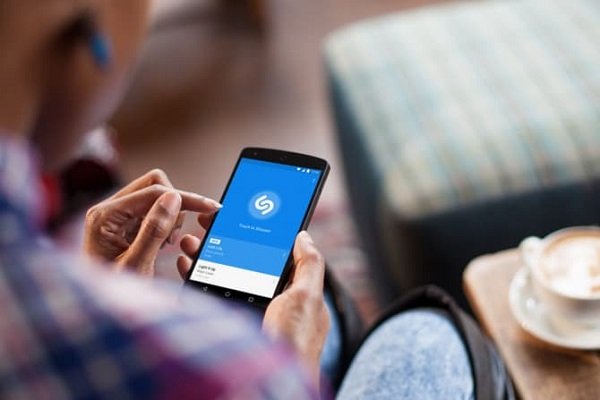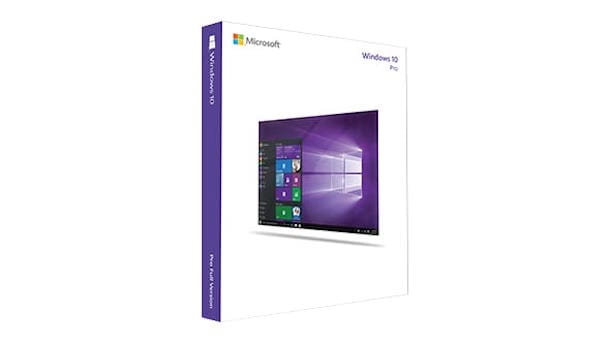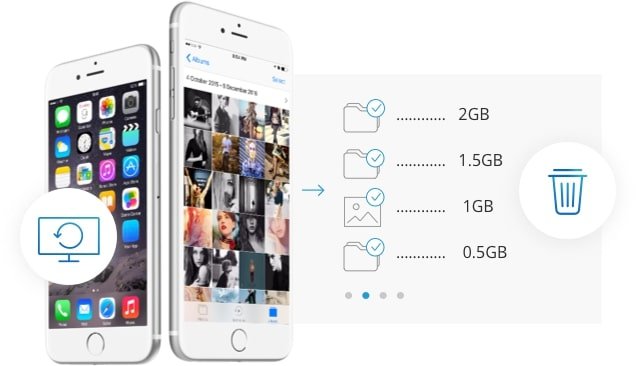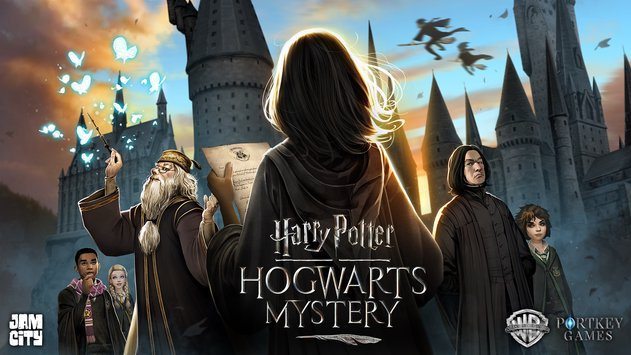Streaming Sticks exigem Wi-Fi para poder reproduzir conteúdo multimídia. Sem isso, o Fire TV Stick ou qualquer outro dispositivo de streaming é praticamente inútil. Outra coisa importante para a Fire TV é o controle remoto. Como não possui os botões físicos encontrados no decodificador tradicional, o controle remoto também desempenha um papel importante.
Se você deseja navegar no Fire TV Stick, reproduzir um vídeo ou alterar as configurações, incluindo Wi-Fi, tudo é possível apenas com o controle remoto. O que acontece se o controle remoto for perdido? Como você vai mudar o Wi-Fi sem ele?
Você está em uma situação semelhante? Não se preocupe, estamos aqui para ajudar. Oferecemos algumas maneiras de alterar a rede Wi-Fi no Fire TV Stick sem o controle remoto.
Use o aplicativo Fire TV
Se o seu controle remoto não estiver à mão ou você o perdeu, você pode pensar que é hora de comprar um novo controle remoto ou até mesmo Fire TV Stick. No entanto, esse não é o seu caso, você pode controlar o Fire TV com seus aplicativos disponíveis no Android e iOS. O único requisito é compartilhar a mesma rede Wi-Fi.
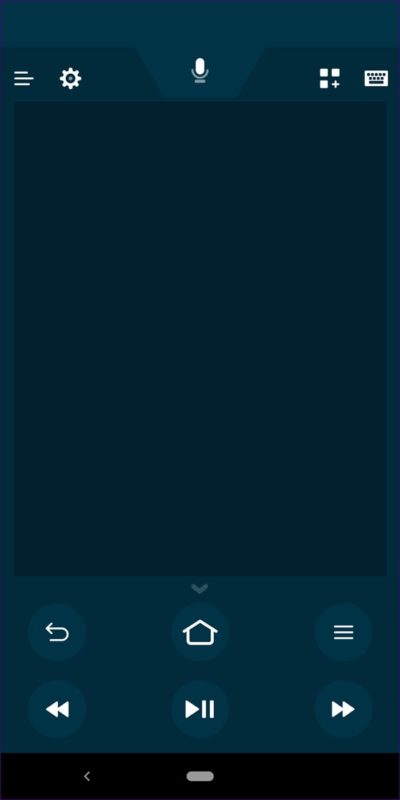
Portanto, se você ainda tiver acesso ao Wi-Fi antigo e quiser alterar o Wi-Fi no Fire TV sem controle remoto, precisará usar o aplicativo.
Instale o aplicativo no link abaixo. Uma vez instalado, o Fire TV aparecerá no aplicativo. Toque isso.
- Baixe o aplicativo Fire TV no Android
- Baixe o aplicativo Fire TV no iOS
Agora use o aplicativo para navegar no Fire TV Stick. Vá para Configurações> Rede. Aqui, conecte-se a uma rede diferente.
SUGESTÃO: se a rede não estiver visível, clique em Ver todas as redes.
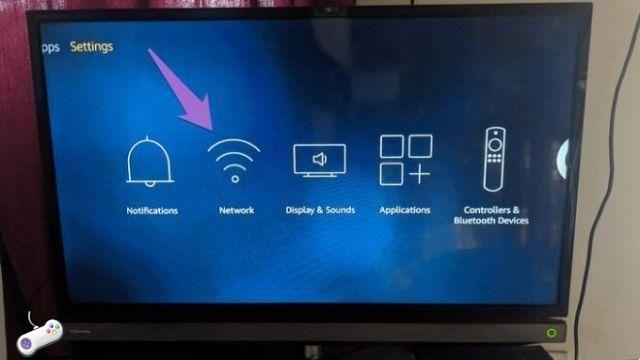
O método anterior exigia que você estivesse na mesma rede Wi-Fi. E se você viajar e esqueceu o controle remoto em casa? O Fire TV Stick está inutilizável? Não. Você ainda pode verificar usando esses três métodos.
Aqui está o que fazer se o Amazon Fire TV Stick parar de funcionar
Enganar a TI com um Hotspot idêntico
Quando você está em um hotel ou local onde possui uma rede Wi-Fi diferente e o controle remoto do Fire TV não está disponível, você não pode alterar o Wi-Fi mesmo com o aplicativo, pois ele está registrado no Wifi antigo.
Portanto, o truque é configurar o Fire TV Stick e o aplicativo na mesma rede. Aqui vamos combinar o método que vimos acima com um novo truque.
Para isso, conectaremos o Fire TV Stick a um novo Wi-Fi com o mesmo SSID e senha da rede antiga. Isso fará com que ele acredite que é a rede antiga e se conectará automaticamente. Você pode usar o aplicativo para alterar o Wi-Fi.
Aqui estão os passos em detalhes:
NOTA: Dois telefones são necessários para este procedimento.Passe 1: com o primeiro telefone, você precisa criar uma rede de hotspot com as mesmas credenciais de Wi-Fi da rede anterior registrada com o Fire TV Stick.
Passo 2: ligar a TV. O Fire TV agora se conectará ao hotspot.
Passo 3: Instale o aplicativo Fire TV no segundo telefone e conecte-o ao hotspot recém-criado.
Passo 4: Agora que o Fire TV e o aplicativo estão no mesmo Wi-Fi, use o aplicativo Fire TV para acessar Configurações> Rede para atualizar o Wi-Fi.
Passo 5: Depois de ter conectado Fire TV à nova rede Wi-Fi, desligue o ponto de acesso em seu telefone. Em seguida, conecte o primeiro telefone à nova rede Wi-Fi e use o aplicativo Fire TV para controlar e navegar no Fire TV Stick.
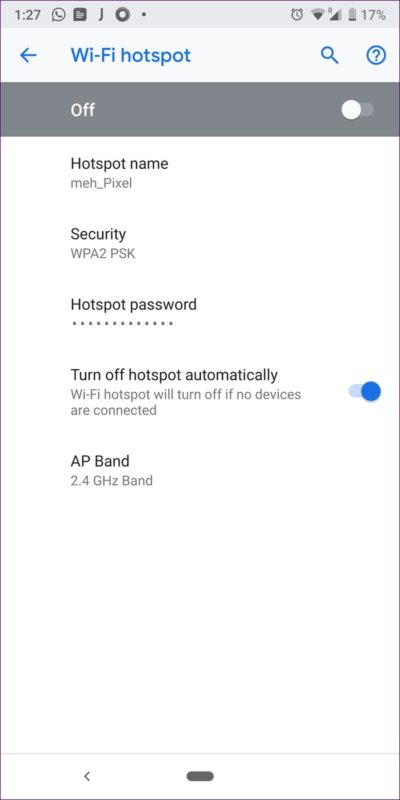
Como redefinir as configurações de fábrica do Amazon Fire TV Stick
Use outro controle remoto Fire TV
Se seu amigo ou membro da família tiver um Fire TV Stick, você poderá usar o controle remoto para alterar o Wi-Fi. Tudo o que você precisa fazer é emparelhar o controle remoto pressionando o botão Home por 20 a 40 segundos até que a mensagem de confirmação de emparelhamento apareça.

Depois de emparelhado com sucesso, altere o Wi-Fi conforme mencionado anteriormente. Em seguida, use o aplicativo para navegar no Fire TV Stick sem o controle remoto.
Use o controle remoto da TV
Muitos usuários não sabem que podem controlar o Fire TV Stick com o controle remoto da TV e a TV com o Fire TV Stick Remote. Se você está surpreso ao saber, ele satisfaz a funcionalidade HDMI-CEC. A principal ideia por trás desse recurso é permitir que os usuários controlem suas TVs conectadas e dispositivos HDMI com um único controle remoto.
Portanto, se sua TV for compatível com HDMI-CEC, você poderá usar o controle remoto normal para controlar o Fire TV Stick e alterar o Wi-Fi. Para isso, primeiro, você precisa habilitar a configuração HDMI-CEC na sua TV. Como as marcas chamam a função de nomes diferentes e ela aparece em lugares diferentes, verifique o manual da TV para encontrar as configurações.
Como configurar seu Amazon Fire TV Stick pela primeira vez
Dica bônus: conecte-se à rede Wi-Fi oculta
Muitos usam uma rede Wi-Fi oculta para conectar seus dispositivos. Para conectar o Fire TV Stick a essa rede, vá para Configurações> Rede. Aqui, role para baixo e clique em Entrar em outra rede. Em seguida, digite os detalhes da rede.
SUGESTÃO: você pode usar o aplicativo Fire TV para digitar facilmente usando seu telefone.
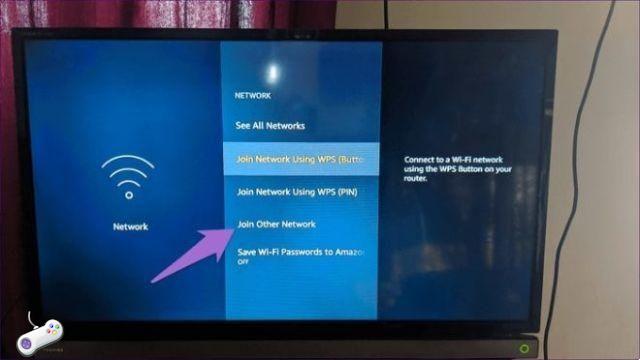
É verdade que a importância de uma coisa só se compreende quando se perde. Perder um controle remoto ou esquecê-lo em casa pode ser bastante doloroso. Felizmente, você pode usar os métodos descritos acima para controlar o Fire TV Stick sem um controle remoto.
Por favor, deixe-nos saber se você conseguiu alterar o Wi-Fi. Além disso, se você souber de outras maneiras de alterar sua rede Wi-Fi, informe-nos nos comentários abaixo.






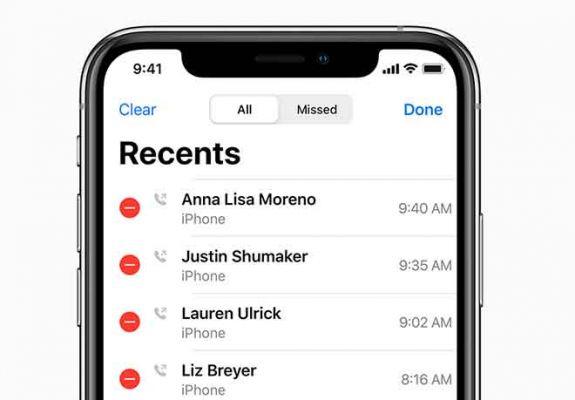
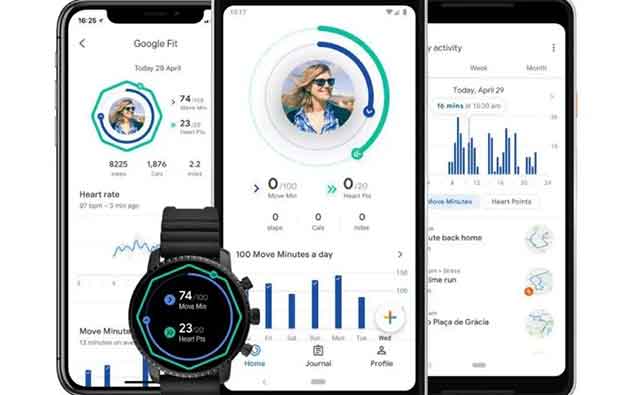
![Os 5 principais players de IPTV [2020]](/images/posts/97946d13f56659a7c052ab4824715aad-0.jpg)